简介
在安装Windows 10上安装MySQL,有关CentOS上的数据库配置,可以见博客
https://blog.csdn.net/FishPotatoChen/article/details/108645096
环境
系统
windows 10
数据库版本
mysql-8.0.21-winx64
下载地址
清华镜像站MySQL
国内速度挺快的,也可以去官网下载
正片开始
解压
我解压的文件路径
D:\mysql-8.0.21-winx64
配置环境变量
进入解压好的文件路径,文件夹下有一个bin文件,也就是路径(这个得看你解压到哪里了)
D:\mysql-8.0.21-winx64\bin
,将这个路径复制到环境变量中
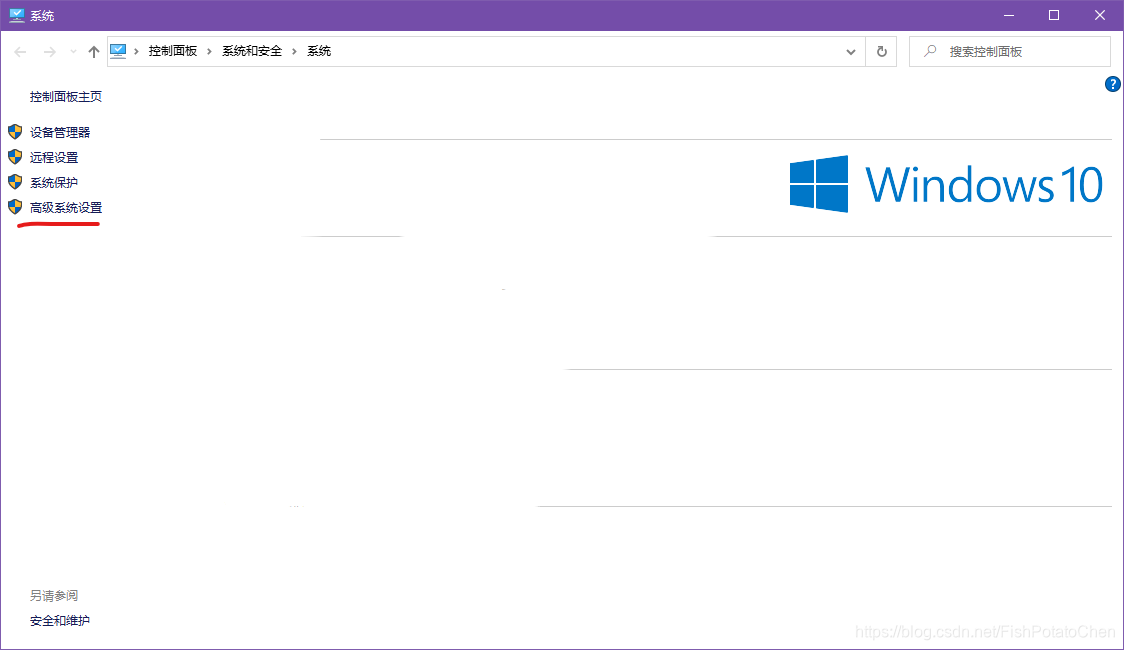
单击红线
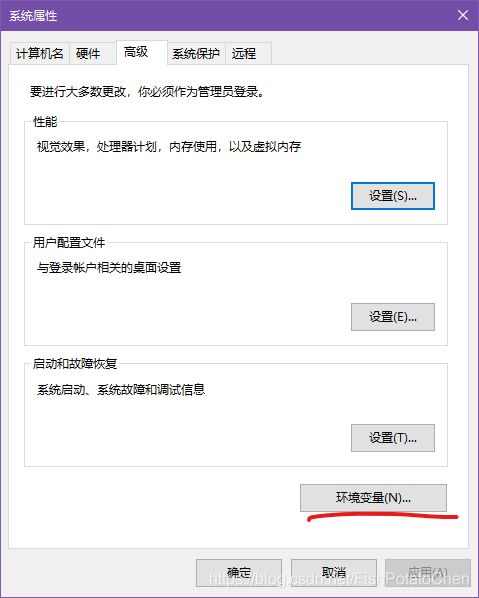
单击红线
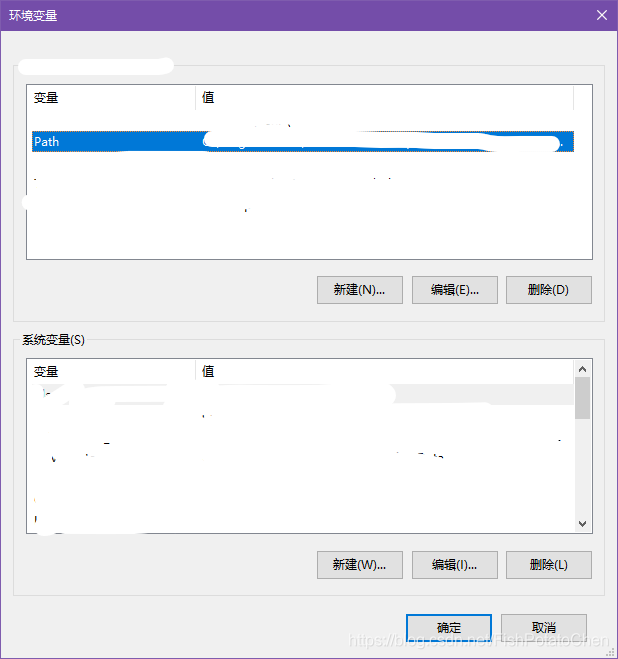
双击Path
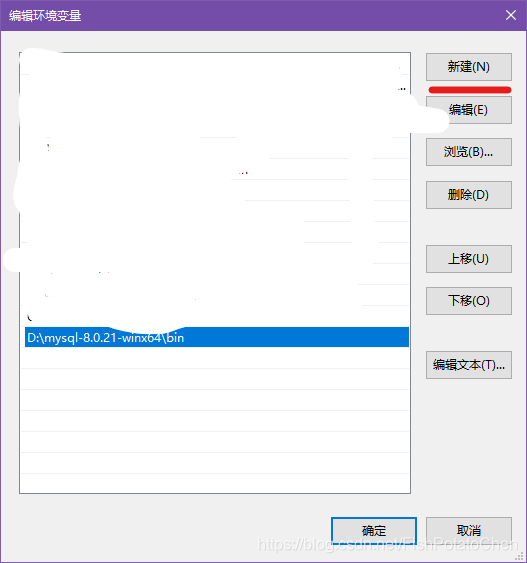
单击红线,我这里已经配置好了
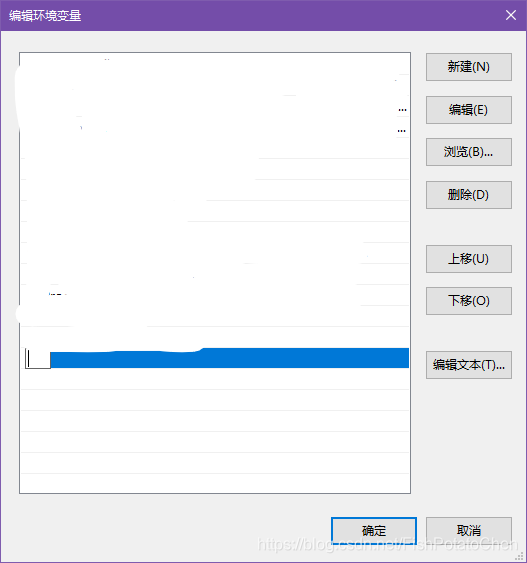
将刚才复制的路径放在这里,之后单击确定退出
配置my.ini文件
在路径下
D:\mysql-8.0.21-winx64
创建一个txt文件并改名为
my.ini
内容如下
[mysqld]
port = 3306
basedir = D:\mysql-8.0.21-winx64
#用户数据目录,根据自己情况改
datadir = D:\mysql-8.0.21-winx64\data
#字符集设置
character-set-server = utf8
[WinMySQLAdmin]
#启动程序路径,改成自己的
Server = D:\mysql-8.0.21-winx64\bin\mysqld.exe
#用户名
user=root
注意改成
自己相应的路径
。
安装
以
管理员身份
打开本地终端,进入bin目录下。
C:\Windows\system32>d:
D:\>cd D:\mysql-8.0.21-winx64\bin
运行下面语句
D:\mysql-8.0.21-winx64\bin>mysqld --initialize --console
得到结果如下
2020-09-19T03:55:28.789900Z 0 [System] [MY-013169] [Server] D:\mysql-8.0.21-winx64\bin\mysqld.exe (mysqld 8.0.21) initializing of server in progress as process 16552
2020-09-19T03:55:28.790683Z 0 [Warning] [MY-013242] [Server] --character-set-server: 'utf8' is currently an alias for the character set UTF8MB3, but will be an alias for UTF8MB4 in a future release. Please consider using UTF8MB4 in order to be unambiguous.
2020-09-19T03:55:28.803727Z 1 [System] [MY-013576] [InnoDB] InnoDB initialization has started.
2020-09-19T03:55:29.181810Z 1 [System] [MY-013577] [InnoDB] InnoDB initialization has ended.
2020-09-19T03:55:30.170195Z 6 [Note] [MY-010454] [Server] A temporary password is generated for root@localhost: YJl8j9Sfea:4
最后一行为初始密码,
要记住
,首次进入数据库的时候要用,到时候要改密码
接着运行下面的语句安装和启动MySQL
D:\mysql-8.0.21-winx64\bin>mysqld -install
Service successfully installed.
D:\mysql-8.0.21-winx64\bin>net start mysql
MySQL 服务正在启动 .
MySQL 服务已经启动成功。
显示
MySQL 服务已经启动成功。
就算成功了
下一次启动只要进入管理员模式之后运行
net start mysql
就可以了,停止的话只需要
net stop mysql
就ok!
PS:如果中途失败了,要先删除整个服务才能重新安装。
运行
sc delete mysql || mysql -remove
,删除后重新打开终端才有效,如果打开之后
sc query mysql
发现还是存在(type和state等不为0),但是
sc delete mysql || mysql -remove
却提示没有这个服务,可以重启电脑。
开始使用MySQL
确保启动服务后,在bin目录下
mysql -u root -p
,输入刚才的初始密码密码,登录成功。修改初始密码,不然无法进行mysql操作,而且root密码必须为强密码。数据库里运行
#改为小写之后看看是不是更清楚意思:alter user 'root'@'localhost' identified by 'xxxxx'
ALTER USER 'root'@'localhost' IDENTIFIED BY 'xxxxx';
#如果要使用Navicat就要改加密方式
ALTER USER 'root'@'localhost' IDENTIFIED WITH mysql_native_password BY 'xxxxx';
#刷新权限
FLUSH PRIVILEGES;
你修改之后的密码就是xxxxx,并且这个密码为强密码(大小写字母,数字,标点)。之后就可以使用数据库了。
如果要用Python或者Java链接数据库,有专门的教程,我就不在这里赘述。之后也可以使用图形化界面查看数据库,可以直接百度,也有很多教程。